2016年09月05日
Mi MaxのROMを書き換えて最新版のMIUI 8にしてみる
Xaomiの6.44インチファブレット Mi Maxを手にしてから約1週間が経過しました。この間の感想としては、
・auのSIMでもほぼ問題なく使える(+DoCoMoの2枚挿は当然として)
・バッテリは期待以上に持つ
といった2点が大きいです。


さて、そろそろGearBestで購入した状態のROMに慣れてきたので本腰を入れてROM書き換えをしてみようと思います。
どうもネットでレビューを見てみると、GearBestで購入したMi MaxはショップROMと呼ばれるカスタムロムで、Mi MaxのオリジナルROMとは異なるようです。これはメリット/デメリットがあり、
【メリット】
・最初から言語で日本語が選択できる。オリジナルのMi Maxには存在しない項目。
・日本語フォントがいわゆる中華フォントではない。綺麗ではないがまし。
・google Playストアが最初から使える
・余分な中華アプリが入っていないGlobal ROM(これもMi Maxにはまだリリースされていない)
【デメリット】
・Updaterが動作しない。よって最新ROMやセキュリティパッチが一切適用できない
・一体どこがカスタム化されているか不安
・日本語化が中途半端。そもそもTime Localに日本がなく、韓国等を選択することになる
とりあえず、購入直後に日本語が使えるショップROMはありがたいのは間違いないですが、若干屈辱的なROMの構造ということと、最新ROMやカスタムROMが使えないため面白みに欠けるので結果的にどこかで卒業するしかないと考えていました。
そして決定的なのは、
・unlockがフリーズする。一旦オリジナルロムに差し替えないといけない。
という、今後遊んでいくために必須となるunlockができないとあっては問題です。
■Mi Max 64GB版(Qualcomm 652)固有の問題
32GBとの値段差と、SIM2枚挿しをするにはmicroSDが使えなくなることを想定して、内蔵メモリが多い64GBを選択したのですが、カスタムROMで遊んでいくにはマイナス要素が多いです。amazon等でサクッと買えるのは32GB版なので、悩む必要はないかもしれませんが覚えておいたほうが良いことがあります。
1.Mi Maxのモデルの通称は
16/32GB版:Hydrogen
64/128GB版:Helium or Mi Max Pro
と呼ばれ区別されている。提供されるROMも別物。
2.Globa版および最新のMIUI 8は32GB版に優先提供されている
64/128GB版にも近々提供ということになっていますが、少なくとも9月4日現在でGloba版もMIUI 8も正式に提供されていません。結果として、カスタムROMも32GB版のほうが情報が豊富です。
ということで、Mi Maxを購入直後の状態で使い続けるのでなければ、32GB版にしておいたほうが無難です。
■早速、ROMフラッシュ!
Xiaomi端末のROMを差し替えるには、アンロックが必要であると公式サイトに書かれいます。もともSIM Free端末なのでアンロックとは何かというとBootloaderという本来スマホで書き換えることができないセキュリティ領域のことを指しています。Bootloader書き換えというと過去に中華タブを買ったときにはハッキング的な要素でしたが、Xiaomi端末に関していうと公式にアンロックを認めており、ツールも提供しています。ただし、セキュリティ的に問題になるので公式サイトから申請した人にだけ審査を経てアンロックが行えるようにしているようです。
とりあえず、アンロックは申請しましたが、ROMか書き換えたかったのでアンロックなしの状態でMi Maxの最新版のMIUI 8に更新する方法があったのでそっちの方法で進めることにしました。
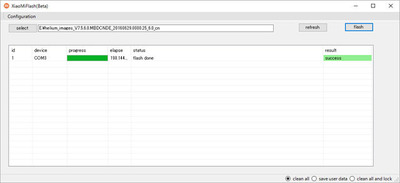
【手順】
1.android SDKをインストールし、adbを使えるようにしておく。また、QualcommのUSBドライバをインストールしておく。(Windowsがテストモードになる)
2.Miflash ベータ版(要するに最新版)をインストール
3.最新のFastboot ROMをダウンロード(V.7.5.6.0/64GB版はChina版しか無い)
Fastboot
Size: 1277MB
MD5: 621d8bd7a337c19b8486522d14b0573f
Download: HERE
Recovery ROMというのもあるが、ショップROMだと使えないので必ずFastbootをダウンロードすること。
4.ダウンロードしたFastboot ROMを解凍。あとでわかりやすいようにc:とかd:の直下に回答するとよい。
helium_images_V7.5.6.0.MBDCNDE_20160629.0000.25_6.0_cn
といったフォルダができるはず。
5.Miflashを起動し、「select」で解凍した上記のフォルダを選択
6.Mi Maxの電源を切り、ボリュームの「+」と「-」を同時に押しながらmicroUSBケーブルをPCに挿入。PCからUSB接続の「ピロローン」という音が鳴ればOK。このとき、画面には何も表示されないので不安になりますが、ぐっとこらえる。
この状態のことを、EDL(Emargency Download)モードと呼んでいるようです。
他に、何パターンかEDLモードに入る方法がありますが、この方法が一番うまくいきました。
7.Miflashの「reflash」を押し、デバイスが(COM〜)と表示されることを確認します。
8.画面最下段の「Clean all」を選択し、上部の「Flash」を押すとROMがフラッシュされます。resultのところがsuccessと表示されるまで放置すれば完了。
ケーブルを抜いて、端末の電源ボタンをしばらく押し続け、再起動します。
9.本体をセットアップしたら、さっそくSettingのAbout phoneの最下段にあるSystem updatesをタップすると、MIUI V.8.0.2.0.MBDCNDGが配信されているのでアップデートします。
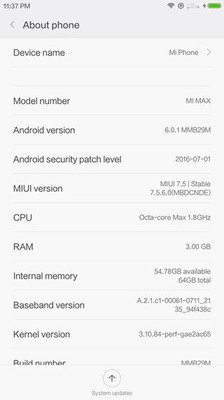
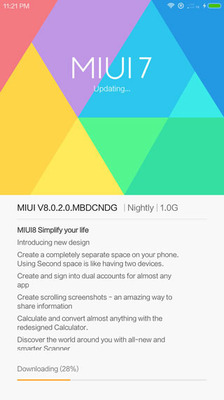
これで、ベータ版ではない最新のMIUI 8になるはずです。
一応、2016/9/4現在で公式サイトにも64/128GB版のMIUI 8へのアップデート方法は書かれていません。ネットワークアップデート(OTA)のみの先行のようです。
・auのSIMでもほぼ問題なく使える(+DoCoMoの2枚挿は当然として)
・バッテリは期待以上に持つ
といった2点が大きいです。

さて、そろそろGearBestで購入した状態のROMに慣れてきたので本腰を入れてROM書き換えをしてみようと思います。
どうもネットでレビューを見てみると、GearBestで購入したMi MaxはショップROMと呼ばれるカスタムロムで、Mi MaxのオリジナルROMとは異なるようです。これはメリット/デメリットがあり、
【メリット】
・最初から言語で日本語が選択できる。オリジナルのMi Maxには存在しない項目。
・日本語フォントがいわゆる中華フォントではない。綺麗ではないがまし。
・google Playストアが最初から使える
・余分な中華アプリが入っていないGlobal ROM(これもMi Maxにはまだリリースされていない)
【デメリット】
・Updaterが動作しない。よって最新ROMやセキュリティパッチが一切適用できない
・一体どこがカスタム化されているか不安
・日本語化が中途半端。そもそもTime Localに日本がなく、韓国等を選択することになる
とりあえず、購入直後に日本語が使えるショップROMはありがたいのは間違いないですが、若干屈辱的なROMの構造ということと、最新ROMやカスタムROMが使えないため面白みに欠けるので結果的にどこかで卒業するしかないと考えていました。
そして決定的なのは、
・unlockがフリーズする。一旦オリジナルロムに差し替えないといけない。
という、今後遊んでいくために必須となるunlockができないとあっては問題です。
■Mi Max 64GB版(Qualcomm 652)固有の問題
32GBとの値段差と、SIM2枚挿しをするにはmicroSDが使えなくなることを想定して、内蔵メモリが多い64GBを選択したのですが、カスタムROMで遊んでいくにはマイナス要素が多いです。amazon等でサクッと買えるのは32GB版なので、悩む必要はないかもしれませんが覚えておいたほうが良いことがあります。
1.Mi Maxのモデルの通称は
16/32GB版:Hydrogen
64/128GB版:Helium or Mi Max Pro
と呼ばれ区別されている。提供されるROMも別物。
2.Globa版および最新のMIUI 8は32GB版に優先提供されている
64/128GB版にも近々提供ということになっていますが、少なくとも9月4日現在でGloba版もMIUI 8も正式に提供されていません。結果として、カスタムROMも32GB版のほうが情報が豊富です。
ということで、Mi Maxを購入直後の状態で使い続けるのでなければ、32GB版にしておいたほうが無難です。
■早速、ROMフラッシュ!
Xiaomi端末のROMを差し替えるには、アンロックが必要であると公式サイトに書かれいます。もともSIM Free端末なのでアンロックとは何かというとBootloaderという本来スマホで書き換えることができないセキュリティ領域のことを指しています。Bootloader書き換えというと過去に中華タブを買ったときにはハッキング的な要素でしたが、Xiaomi端末に関していうと公式にアンロックを認めており、ツールも提供しています。ただし、セキュリティ的に問題になるので公式サイトから申請した人にだけ審査を経てアンロックが行えるようにしているようです。
とりあえず、アンロックは申請しましたが、ROMか書き換えたかったのでアンロックなしの状態でMi Maxの最新版のMIUI 8に更新する方法があったのでそっちの方法で進めることにしました。
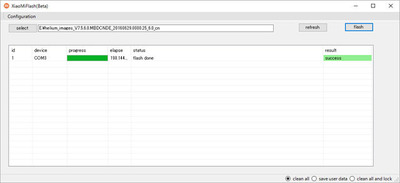
【手順】
1.android SDKをインストールし、adbを使えるようにしておく。また、QualcommのUSBドライバをインストールしておく。(Windowsがテストモードになる)
2.Miflash ベータ版(要するに最新版)をインストール
3.最新のFastboot ROMをダウンロード(V.7.5.6.0/64GB版はChina版しか無い)
Fastboot
Size: 1277MB
MD5: 621d8bd7a337c19b8486522d14b0573f
Download: HERE
Recovery ROMというのもあるが、ショップROMだと使えないので必ずFastbootをダウンロードすること。
4.ダウンロードしたFastboot ROMを解凍。あとでわかりやすいようにc:とかd:の直下に回答するとよい。
helium_images_V7.5.6.0.MBDCNDE_20160629.0000.25_6.0_cn
といったフォルダができるはず。
5.Miflashを起動し、「select」で解凍した上記のフォルダを選択
6.Mi Maxの電源を切り、ボリュームの「+」と「-」を同時に押しながらmicroUSBケーブルをPCに挿入。PCからUSB接続の「ピロローン」という音が鳴ればOK。このとき、画面には何も表示されないので不安になりますが、ぐっとこらえる。
この状態のことを、EDL(Emargency Download)モードと呼んでいるようです。
他に、何パターンかEDLモードに入る方法がありますが、この方法が一番うまくいきました。
7.Miflashの「reflash」を押し、デバイスが(COM〜)と表示されることを確認します。
8.画面最下段の「Clean all」を選択し、上部の「Flash」を押すとROMがフラッシュされます。resultのところがsuccessと表示されるまで放置すれば完了。
ケーブルを抜いて、端末の電源ボタンをしばらく押し続け、再起動します。
9.本体をセットアップしたら、さっそくSettingのAbout phoneの最下段にあるSystem updatesをタップすると、MIUI V.8.0.2.0.MBDCNDGが配信されているのでアップデートします。
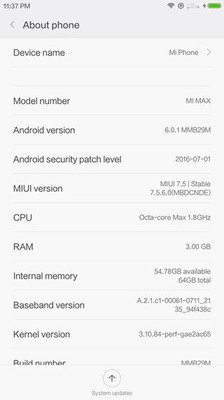
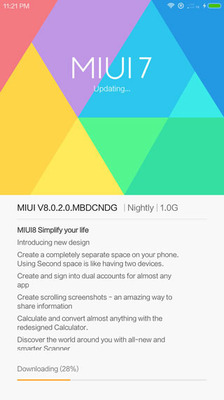
これで、ベータ版ではない最新のMIUI 8になるはずです。
一応、2016/9/4現在で公式サイトにも64/128GB版のMIUI 8へのアップデート方法は書かれていません。ネットワークアップデート(OTA)のみの先行のようです。
タグ:mi max
【スマホの最新記事】


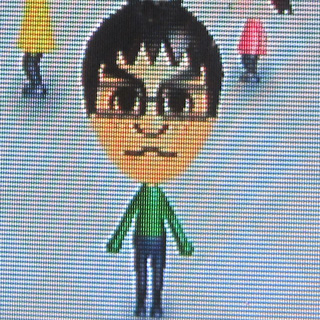

この記事へのコメント